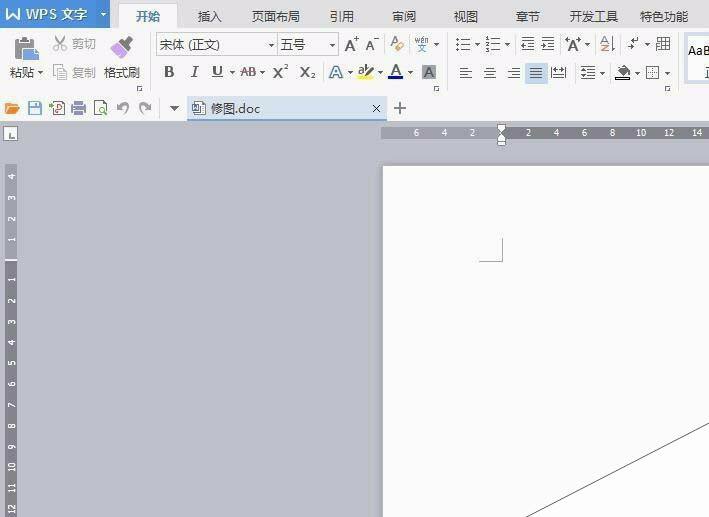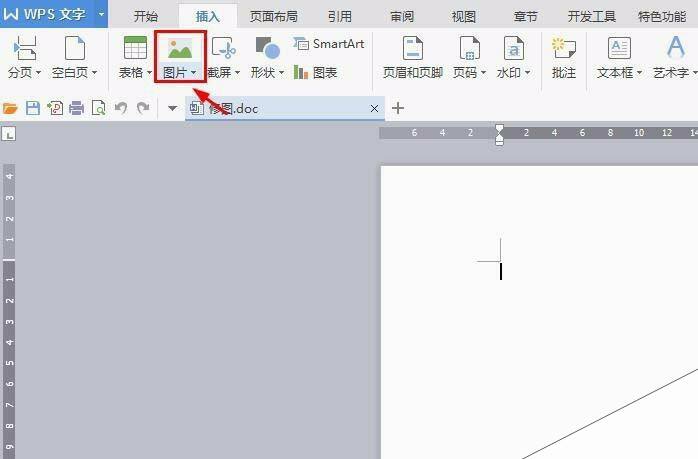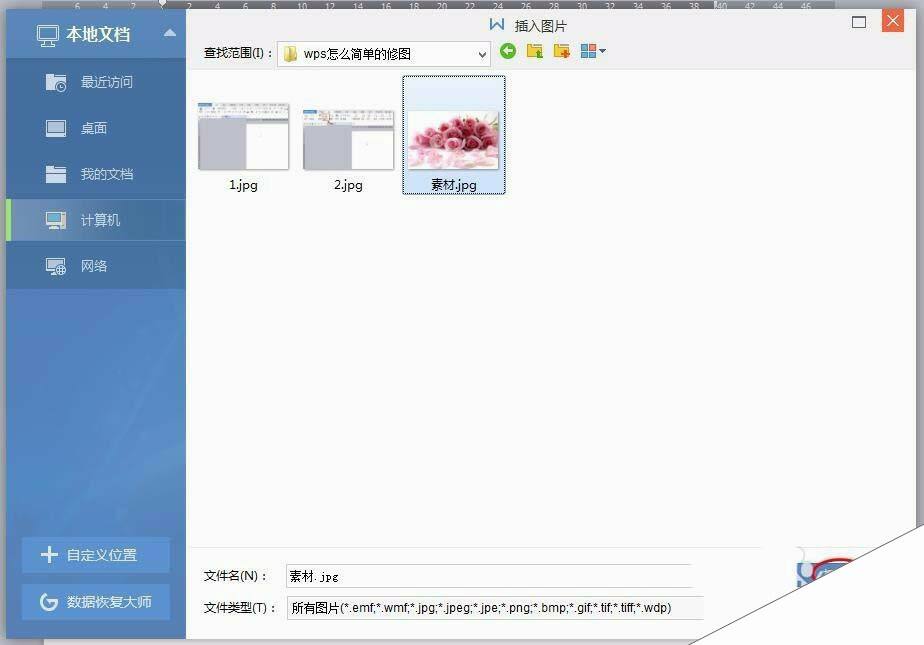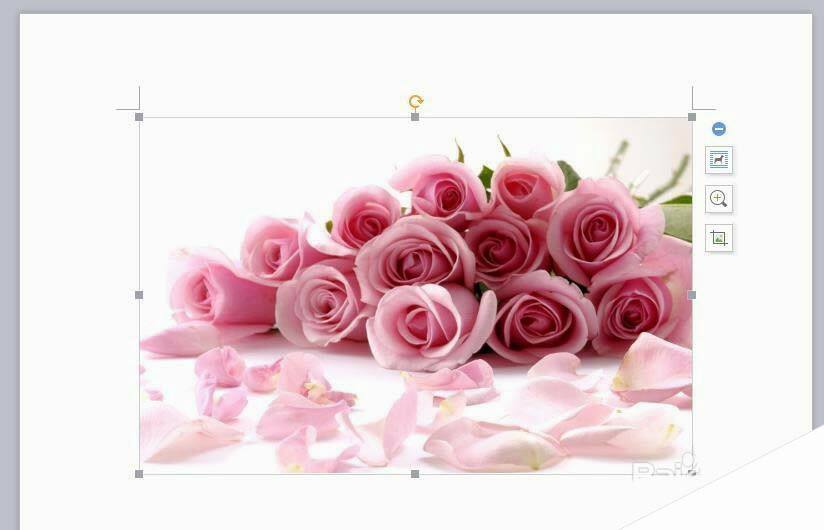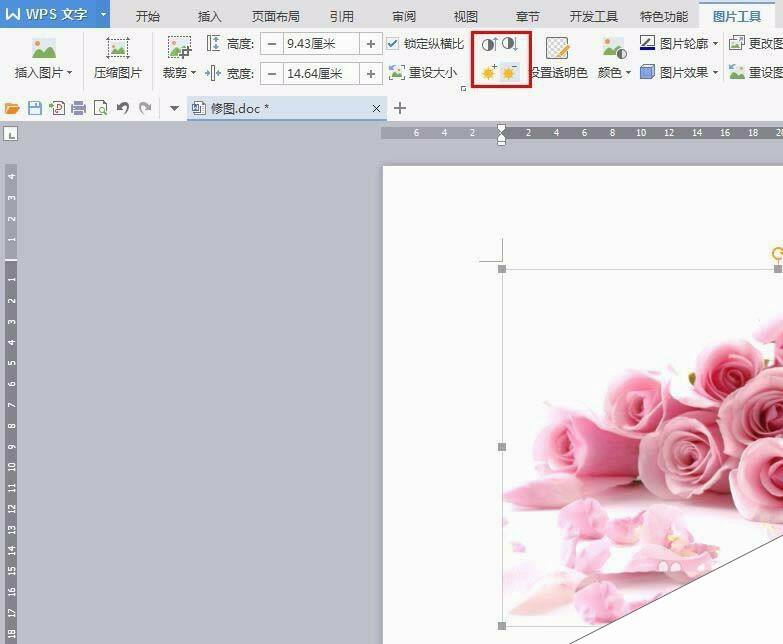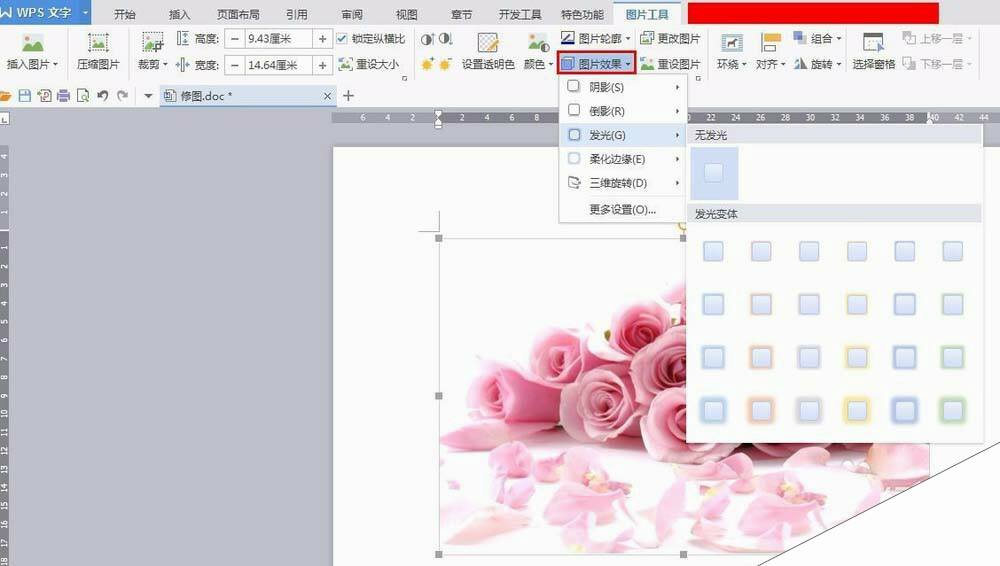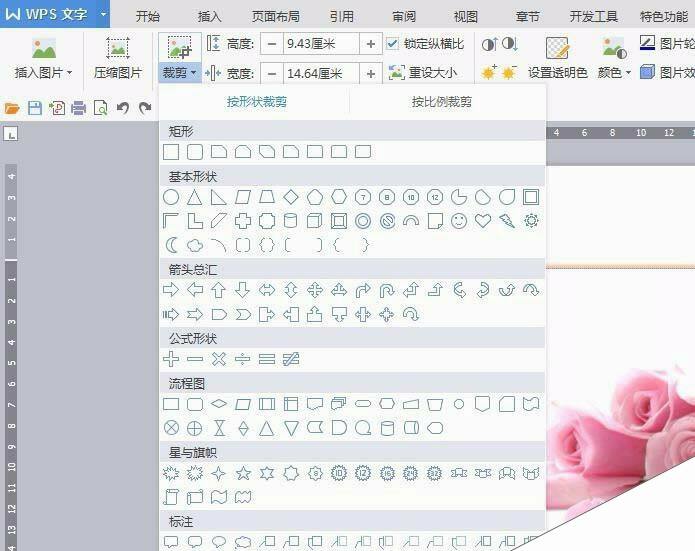wps怎么制作椭圆图片? wps修图的教程
办公教程导读
收集整理了【wps怎么制作椭圆图片? wps修图的教程】办公软件教程,小编现在分享给大家,供广大互联网技能从业者学习和参考。文章包含228字,纯文字阅读大概需要1分钟。
办公教程内容图文
1、打开一个空白的wps文档。
2、在菜单栏“插入”中选择“图片”。
3、找到要修的图片所在的位置,并打开。
4、单击红色线框标记的按钮,调整图片的亮度。
5、单击“图片效果”,根据自己的需要设置图片效果。
6、单击“裁剪”按钮,可以按照形状裁剪,也可以按照比例裁剪。
7、按照椭圆形裁剪之后的效果如下图所示。
8、还可以根据自己的需要对图片进行其他操作,最终效果如下图所示。
办公教程总结
以上是为您收集整理的【wps怎么制作椭圆图片? wps修图的教程】办公软件教程的全部内容,希望文章能够帮你了解办公软件教程wps怎么制作椭圆图片? wps修图的教程。
如果觉得办公软件教程内容还不错,欢迎将网站推荐给好友。